Чи набридло вам постійно переналаштовувати робочий простір LXQt щоразу після його інсталяції? Замість того, щоб витрачати час на кропітке налаштування робочого столу на кожному комп’ютері, чудовою ідеєю буде створення резервної копії конфігурації LXQt. Завдяки цьому, наступного разу, коли вам знадобиться відновити середовище LXQt, це займе лічені хвилини, а не години.
СПОЙЛЕР: прокрутіть сторінку вниз, щоб переглянути відеоінструкцію в кінці цієї статті.
Створення резервної копії налаштувань робочого столу LXQt
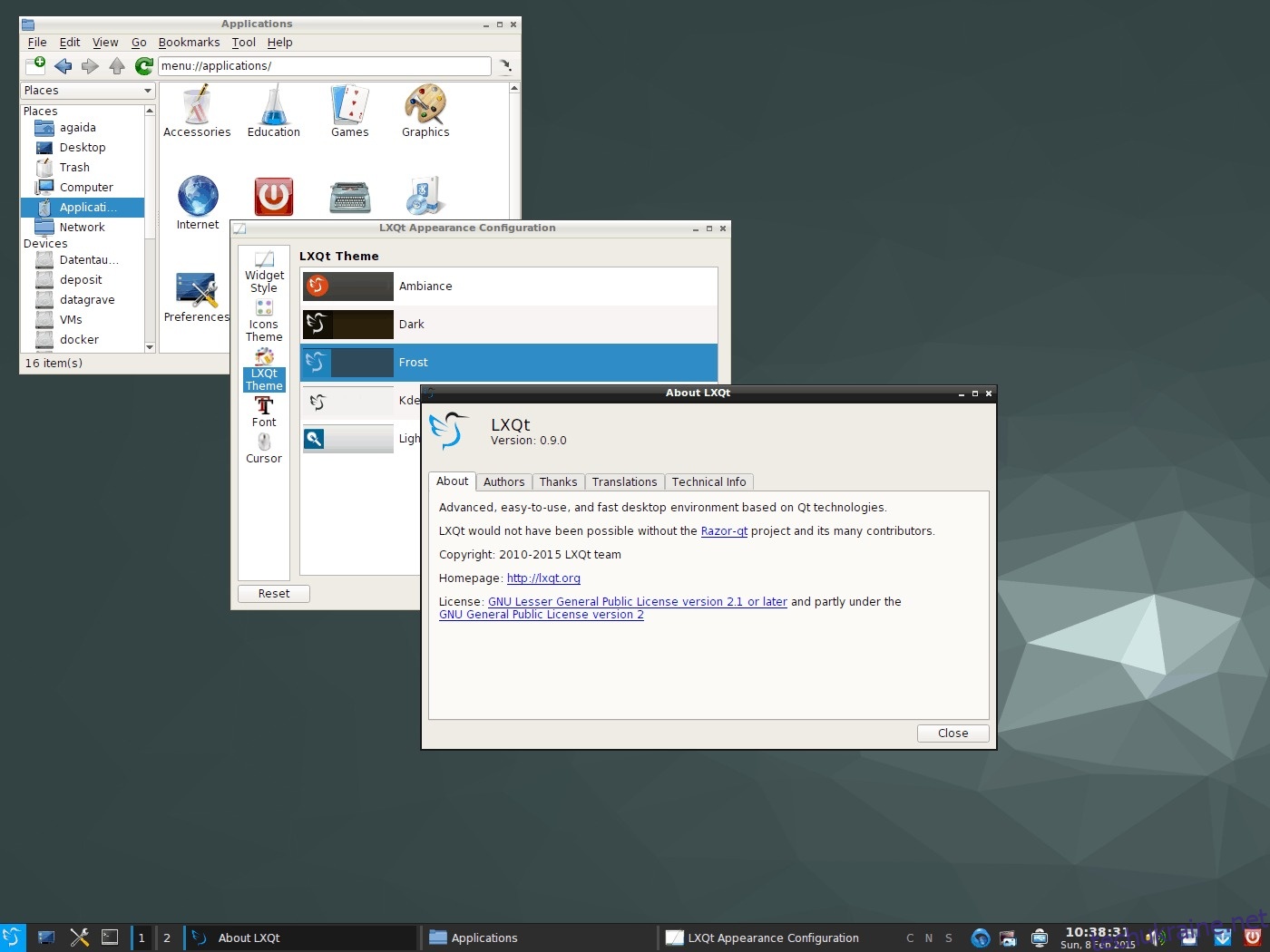
Для збереження параметрів вашого робочого столу LXQt необхідно створити повну копію папки ~/.config. Найкращим рішенням буде стиснути цю папку в архів TarGZ.
Щоб розпочати створення резервної копії, відкрийте термінал і скористайтеся командою tar для створення нового архіву. Важливо використовувати ключ «p». Це дозволить зберегти всі дозволи для кожного елемента в папці ~/.config.
Примітка: під час виконання резервного копіювання закрийте всі запущені програми, включаючи веб-переглядачі, такі як FireFox і Chrome. Їхня робота може перешкодити процесу стиснення.
tar -cvpf config-folder-backup.tar.gz ~/.config
Тепер ваші дані заархівовано у форматі TarGZ. Ви можете завантажити файл config-folder-backup.tar.gz на будь-яке хмарне сховище, таке як Google Drive, Dropbox або Microsoft OneDrive.
Шифрування резервних копій
Шифрування налаштувань робочого столу зазвичай не є обов’язковим. В даному випадку це не обов’язковий крок, але він вартий уваги. Чому? Тому що ми не створюємо резервну копію окремих файлів конфігурації LXQt. Натомість, ми робимо копію всієї папки конфігурацій, яка може містити особисту інформацію, таку як дані браузера, налаштування програм і, можливо, навіть паролі.
GPG є найшвидшим інструментом для шифрування файлів і папок в Linux. Відкрийте вікно термінала та виконайте наведені нижче інструкції для його встановлення.
Ubuntu
sudo apt install gpg
Debian
sudo apt-get install gpg
Arch Linux
sudo pacman -S gnupg
Fedora
sudo dnf install gpg
OpenSUSE
sudo zypper install gpg
Загальний Linux
GPG підтримується всіма дистрибутивами Linux в тій чи іншій формі. Щоб встановити його на вашу операційну систему, знайдіть “gpg” або “GnuPG” у вашому менеджері пакунків. Якщо ви не можете знайти його там, перевірте вебсайт Pkgs.org для завантаження бінарного файлу.
Зашифруйте вашу резервну копію config-folder-backup.tar.gz за допомогою команди gpg з параметром «c».
gpg -c config-folder-backup.tar.gz
У терміналі вас попросять ввести надійний пароль. Після успішного шифрування у вашій домашній папці з’явиться файл config-folder-backup.tar.gz.gpg. Для завершення процесу шифрування видаліть незашифрований архівний файл.
rm config-folder-backup.tar.gz
Завершіть процес резервного копіювання LXQt, завантаживши config-folder-backup.tar.gz.gpg в безпечне місце в інтернеті або на ваш домашній сервер.
Теми та піктограми
Після створення резервної копії папки ~/.config вам також потрібно зробити резервну копію ваших власних піктограм та тем. Якщо цього не зробити, LXQt не буде коректно відображатися після відновлення резервної копії.
Зазвичай, більшість користувачів зберігають свої піктограми та теми в папках ~/.icons і ~/.themes, тому ми скористаємося командою tar, щоб зробити їхні резервні копії. Майте на увазі, що якщо ви встановили власні системні теми піктограм, вам доведеться зробити резервні копії /usr/share/icons/ та /usr/share/themes/.
Щоб розпочати резервне копіювання, відкрийте термінал і скористайтеся командою tar.
tar -cvpf custom-icons.tar.gz ~/.icons tar -cvpf custom-themes.tar.gz ~/.themes
Для створення системної резервної копії користувацьких піктограм і тем, виконайте наступні команди:
sudo -s cd /usr/share/ tar -cvpf custom-icons.tar.gz icons tar -cvpf custom-themes.tar.gz themes
mv *.tar.gz /home/username/
Коли процес стиснення буде завершено, закрийте термінал і відкрийте файловий менеджер. Перейдіть до своєї домашньої папки та завантажте файли custom-icons.tar.gz і custom-themes.tar.gz у хмару або на домашній сервер.
Відновлення резервної копії
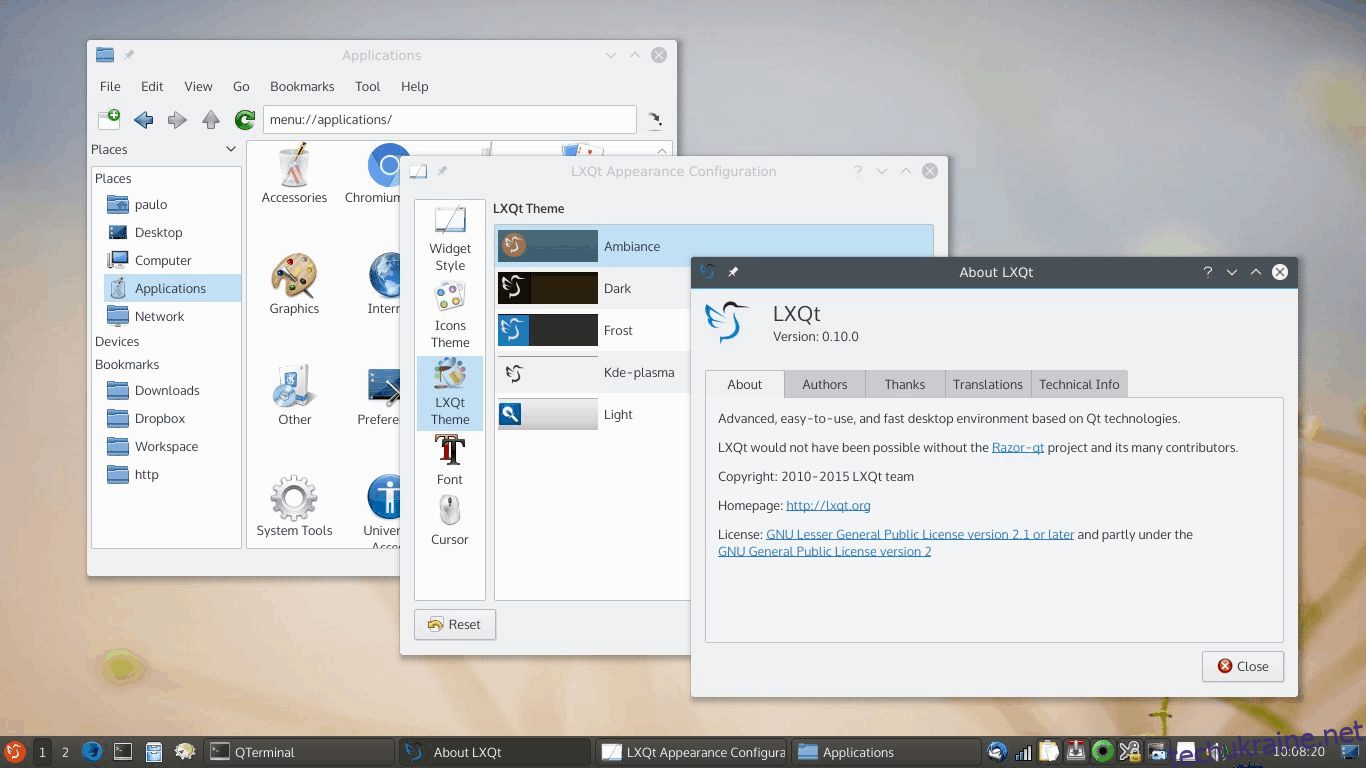
Скопіюйте файл config-folder-backup.tar.gz.gpg у папку ~/Downloads на вашому Linux-комп’ютері. Також скопіюйте туди файли custom-icons.tar.gz та custom-themes.tar.gz. Після того, як усі архіви будуть на місці, відкрийте вікно термінала та використайте команду CD.
cd ~/Downloads
Розшифруйте файл config-folder-backup.tar.gz.gpg за допомогою команди gpg.
gpg config-folder-backup.tar.gz.gpg
За допомогою команди tar розпакуйте вміст розшифрованого архіву config-folder-backup.tar.gz у ваш домашній каталог.
tar --extract --file config-folder-backup.tar.gz -C ~/ --strip-components=2
Після відновлення файлів конфігурації розпакуйте архіви піктограм та тем за допомогою tar.
Відновлення піктограм і тем для окремих користувачів
tar --extract --file custom-icons.tar.gz -C ~/ --strip-components=2 tar --extract --file custom-themes.tar.gz -C ~/ --strip-components=2
Відновлення піктограм і тем для всієї системи
sudo tar --extract --file custom-icons.tar.gz -C /usr/share/ --strip-components=1 --overwrite sudo tar --extract --file custom-themes.tar.gz -C /usr/share/ --strip-components=1 --overwrite
Тепер, коли всі файли відновлені, процес завершено. Перезавантажте ваш комп’ютер з Linux. Після повторного входу в систему LXQt має виглядати так, ніби нічого не сталося.